Un guide du débutant pour créer un site Web WordPress
Publié: 2022-03-102017 WordPress a dépassé la barre des 27 %, exécutant plus d'un quart de tous les sites Web - et pour une bonne raison. Il a une base d'utilisateurs fidèles et des dizaines de développeurs dédiés qui apportent de meilleures fonctionnalités au système tout au long de l'année.
Cet article est destiné à ceux d'entre vous qui sont nouveaux sur WordPress ou qui sont des utilisateurs réguliers qui souhaitent en savoir plus sur la meilleure façon de gérer un site Web WordPress. Nous apprendrons à travailler avec des domaines, à installer WordPress, à gérer du contenu et à utiliser d'excellents plugins et thèmes pour sécuriser notre site Web et faire briller notre contenu.
Je tiens à souligner la même chose que lorsque j'écris des articles lourds en code : si vous ne comprenez pas tout ici, ne vous inquiétez pas ! Rien n'est particulièrement difficile, mais il y a beaucoup à assimiler. Nous sommes tous passés par là, nous avons tous été confus par ce genre de choses auparavant. N'ayez pas peur de vous mouiller les pieds et d'expérimenter; c'est ainsi que nous apprenons tous à propos de WordPress !
Table des matières
Cet article sera assez long, j'ai donc pensé qu'il serait plus facile pour vous de voir de quoi nous parlerons à l'avance. Si vous en connaissez déjà certains, utilisez-le comme navigation pour passer aux parties qui vous intéressent.
- Tout savoir sur les noms de domaine
- WordPress.com et WordPress.org
- Choisir un pack d'hébergement
- Configurer un domaine
- Installer WordPress
- Une note sur WordPress
- Choisir un thème et des plugins
- Plugins essentiels
- Sécuriser WordPress
- Pages essentielles
- Analyse de site Web
Tout sur les noms de domaine
Le nom de domaine identifie votre site Web aux utilisateurs. Le nom de domaine de Smashing Magazine est smashingmagazine.com . Le nom de domaine ne doit pas être confondu avec l'URL — les noms de domaine font partie des URL.
Pour approfondir notre compréhension, analysons une URL qui contient tous les composants et voyons de quoi il s'agit.
https://www.blog.mywebsite.com:80/post/awesomeness.php?edit=false&view=true#comment-5Cette URL comporte cinq parties distinctes :
-
https://est le protocole qui indique aux navigateurs comment récupérer les données. Certains bien connus sonthttp,httpsetftp. -
blog.est un sous-domaine qui vous permet de segmenter votre site Web en différents éléments. Vous pouvez également utilisermywebsite.com/blog/; cela dépend vraiment de ce que vous essayez d'atteindre. -
mywebsite.comest le nom de domaine. Lewww(qui vient avant le sous-domaine, le cas échéant) est facultatif ; vous devrez décider de cela. Pour la plupart, c'est une question de préférence, mais cela peut avoir un impact sur les grands sites Web. La fin du nom de domaine (dans ce cas,.com) est appelée un domaine de premier niveau (TLD). D'autres sont.netet.org, spécifiques à un pays comme.co.uk,.huet.meet de tout nouveaux comme.xyz,.newset.media. -
80est le numéro de port utilisé pour accéder à la ressource sur le serveur. C'est80pour HTTP et443pour HTTPS, par défaut, c'est pourquoi vous pouvez l'omettre dans les URL. Les ports sont le plus souvent vus dans des environnements de développement local. -
/post/awesomeness.phpest le chemin vers la ressource sur le serveur. Dans ce cas, il peut bien y avoir un dossier nomméarticleset un fichier nomméawesomeness.php, mais le chemin ne pointe pas nécessairement vers un fichier réel sur le serveur. Le plus souvent, le serveur et/ou le code détermineront ce dont vous avez besoin en fonction de l'URL, plutôt que de l'URL renvoyant à un fichier réel. -
?edit=false&view=truesont des paramètres — deux d'entre eux, en fait. Le premier paramètre de valeur-clé est précédé d'un point d'interrogation ; toutes les paires suivantes sont précédées d'esperluettes. Le code côté serveur récupère ces valeurs, et les valeurs peuvent être utilisées pour modifier des vues ou enregistrer des données, par exemple. -
#comment-5est une ancre qui peut être utilisée pour amener immédiatement l'utilisateur à un endroit spécifique de la page. Si vous visitez le lien ci-dessus, vous serez dirigé plus bas sur la page vers un commentaire spécifique.
Si vous ne comprenez pas tout cela, ne vous inquiétez pas ; beaucoup de cela n'est pas pertinent dans l'utilisation quotidienne. La seule partie sur laquelle vous devrez vous concentrer est le nom de domaine, car c'est ainsi que les utilisateurs se référeront à votre site Web.
Choisir le bon nom
Le choix d'un nom de domaine peut être difficile, d'autant plus que les meilleurs conseils pour les domaines consistent toujours à le garder court et facile à taper. Si vous avez déjà une marque composée de mots anglais appropriés - comme "Vintage Shoes" - alors le nom de domaine sera probablement déjà pris.
Vous pouvez trouver toutes sortes de conseils sur le choix d'un nom de domaine, mais cela revient presque toujours à le garder court et mémorable. C'est certainement un bon conseil, mais ayez toujours une stratégie de marque à l'esprit.
Smashing Magazine a un nom de domaine assez long, mais il est peu probable que beaucoup de trafic soit perdu à cause de cela – ou que davantage puisse être gagné en passant à smashingmag.com . L'image de marque est, en fin de compte, le facteur le plus important. Un nom de domaine court et agréable, c'est bien, mais en fin de compte, ce que vous en faites est ce qui compte.
Une dernière mise en garde : assurez-vous de ne pas enfreindre les droits d'auteur avec votre nom de domaine. Nolo a une bonne lecture pour éviter la contrefaçon de marque lors du choix d'un domaine.
Acheter un nom de domaine
La plupart des endroits où vous pouvez acheter un nom de domaine vous permettent également de vous procurer un hébergement. En règle générale pour la sécurité, gardez votre domaine et votre hébergement séparés.
Je dois avouer que je ne le fais pas toujours, pour des raisons de commodité, mais la raison est la suivante : si quelqu'un peut accéder à votre compte d'hébergement, il peut voler des fichiers et des données. Si votre domaine est enregistré au même endroit, ils pourraient potentiellement transférer le domaine, vous laissant sans rien.
S'il s'agit de votre premier projet, je vous suggère d'acheter un nom de domaine auprès du fournisseur d'hébergement que vous utiliserez (voir ci-dessous pour des conseils d'hébergement). Cela facilitera le processus et vous pourrez toujours transférer le domaine vers une autre société si nécessaire.
La plupart des hébergeurs disposent d'une interface simple pour acheter des noms de domaine : recherchez simplement quelque chose et suivez les instructions à l'écran. Lors de l'achat d'un domaine, gardez deux choses à l'esprit.
Si vous êtes sérieux au sujet de l'image de marque et que vous avez les fonds nécessaires, vous voudrez peut-être acheter un certain nombre de TLD portant le même nom. Autrement dit, si vous enregistrez mydomain.com , vous voudrez peut-être acheter le .net , .org , .info et la version locale également (comme .co.uk ).
Vous aurez également la possibilité de choisir la durée de votre inscription, la durée par défaut étant d'un an. Il y a eu des débats et des incertitudes sur la façon dont l'âge et l'enregistrement du domaine sont pris en compte dans l'optimisation des moteurs de recherche (SEO). Matt Cutts, un ingénieur de Google, a dit : « Je ne m'inquiéterais pas trop à ce sujet », ce qui signifie probablement que vous ne devriez vraiment pas. Encore une fois, si vous avez les fonds, s'inscrire pour cinq ou six ans est beaucoup plus pratique.

La Différence Hébergement et Enregistrement de Domaine
Avant de poursuivre, je souhaite établir très clairement la distinction entre l'enregistrement de domaine et l'hébergement. Ce sont deux choses complètement distinctes; il se trouve que de nombreuses entreprises proposent les deux en tant que service.
La situation est similaire aux parkings de la ville qui proposent également des voitures à vendre. Vous pouvez acheter une voiture chez l'un d'eux et également stocker votre voiture dans leur garage, mais vous pouvez également stocker votre voiture dans un autre garage car la voiture vous appartient légalement.
L'hébergement est essentiellement un endroit où placer les fichiers de votre site Web. L'enregistrement d'un domaine signifie que vous avez acquis la propriété légale d'un bien immobilier sur Internet.
WordPress.com et WordPress.org
Si vous êtes nouveau dans ce domaine, vous pourriez être confus quant à la différence entre WordPress.com et WordPress.org. Pour clarifier cela, commençons par ce qu'est WordPress.
WordPress est un progiciel open-source et est gratuit pour tout le monde dans le monde.
WordPress.org est l'emplacement central du projet logiciel WordPress. Vous pouvez le télécharger, consulter la documentation, poser et répondre à des questions dans les forums et plus encore.
WordPress.com est un service qui propose des sites Web fonctionnant sur WordPress. Vous pouvez créer un compte gratuit et obtenir un site Web entièrement fonctionnel. Vous ne pourrez utiliser qu'un sous-domaine WordPress.com - tel que mywebsite.wordpress.com - mais pour un premier utilisateur, les restrictions sont minimes.
La situation est quelque peu similaire au creusement d'un puits d'eau. Dans mon pays, il est assez courant d'avoir de l'eau près du niveau du sol, ce qui est très bien pour arroser son jardin gratuitement et ne pas stresser le réseau d'eau municipal.
Vous pourriez creuser un puits par vous-même si vous avez la machinerie et le savoir-faire, mais vous pouvez aussi faire appel à un professionnel pour le faire. Vous ne payez pas réellement pour l'eau ou le puits lui-même - vous payez pour le service de formation du puits.
C'est comme WordPress.com. Vous ne payez pas pour utiliser WordPress le logiciel. Vous payez pour l'utilisation d'un sous-domaine, l'hébergement de fichiers et la gestion du logiciel (qui est mis à jour automatiquement).
Si vous voulez tester les eaux et démarrer avec WordPress avec un minimum de tracas, alors WordPress.com est une excellente solution !
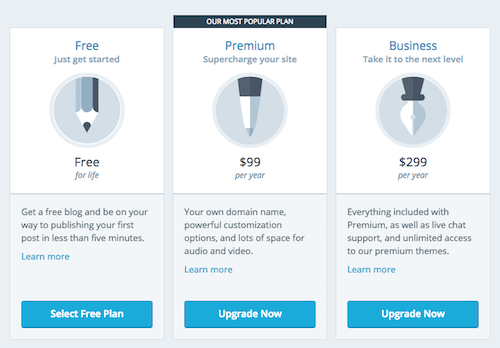
La version gratuite vous donne tout ce dont vous avez besoin. Lorsque vous êtes prêt à entrer dans le domaine de la personnalisation avancée, avec votre propre nom de domaine et d'autres options, vous pouvez opter pour la version premium ou obtenir votre propre plan d'hébergement ailleurs.
Choisir un forfait d'hébergement
Le choix d'un pack d'hébergement peut être difficile, même pour les vétérans chevronnés du 'net. Dans cet article, j'omettrai les options qui sont clairement destinées aux sites Web volumineux ou à ceux qui ont des besoins hautement personnalisés. Changer d'hôte est assez simple, vous pouvez donc changer à tout moment.
Il y a trois façons de procéder si vous recherchez un bon package :
- Hébergement partagé,
- Hébergement VPS,
- hébergement WordPress géré.
Celui que vous choisirez dépendra des besoins de votre site Web et de vos fonds. Voyons quels sont ceux-ci et leurs avantages et inconvénients.
Hébergement partagé
L'hébergement partagé est une option attrayante en raison des économies d'échelle. Un seul serveur peut héberger des centaines de sites Web, ce qui se traduit par des centaines d'utilisateurs. Un seul serveur n'est pas si cher à faire fonctionner, de sorte que les coûts peuvent être répartis entre tous les utilisateurs du serveur.
Pour cette raison, vous verrez des plans partagés pour environ 5 $ par mois. Bien que ce soit un bon prix pour commencer, il existe de nombreux inconvénients, dont le plus important est l'effet de mauvais voisinage.
Étant donné que des centaines de sites Web fonctionnent à partir du même matériel, que se passe-t-il s'il y a un bogue de codage dans l'un d'eux qui l'oblige à utiliser jusqu'à 80 % de la mémoire disponible ? Les sites Web restants (qui pourraient être des centaines) s'arrêteront et pourraient devenir indisponibles. Le même problème se pose avec la sécurité; certaines attaques visent un seul site Web et finissent par affecter tous les autres sites Web sur le même serveur.
Cela se résume à une sécurité réduite et à une disponibilité plus faible. Ce qui est le plus frustrant, c'est que ces problèmes sont imprévisibles.
La seule raison d'utiliser l'hébergement mutualisé est si vous avez un budget très serré et que chaque dollar compte. Cela peut très bien fonctionner et votre site Web ne sera probablement pas indisponible pendant des heures ou des jours. Pourtant, votre site Web tombe en panne juste au moment où un client potentiel le consulte, ce qui pourrait ruiner un accord potentiel.
Si vous pensez que l'hébergement mutualisé est fait pour vous, vous avez le choix entre plusieurs sociétés. Je recommande de tester les services d'assistance de ces entreprises ; avec les hébergeurs partagés, ceux-ci peuvent être votre atout le plus important.
- Hébergement Inmotion,
- MédiaTemple
- Une petite orange
- SiteGround
Nous nous sommes associés à InMotion Hosting pour vous offrir un prix avantageux sur leurs services d'hébergement rapides et fiables. InMotion Hosting fournit WordPress gratuitement et s'installe facilement sur n'importe lequel de leurs plans. Le transfert d'un site Web existant est également facile ! Cliquez ici ou n'importe où qui dit hébergement mutualisé dans cet article pour consulter leurs plans et commencer !
Hébergement VPS
Un serveur privé virtuel (ou VPS) est similaire à un environnement partagé, sans les effets secondaires négatifs. Le matériel est toujours partagé, mais généralement entre quelques utilisateurs seulement, et le matériel est partitionné de manière égale.
Un autre compte sur le même serveur ne peut pas utiliser jusqu'à 80 % des ressources. Si quatre comptes sont sur le serveur, chacun ne peut utiliser que 25% des actifs. Cela prend efficacement en charge les problèmes d'imprévisibilité.
Les attaquants ont également beaucoup plus de mal à accéder à d'autres comptes sur le serveur via un seul site Web. C'est possible dans de très rares cas, mais ce n'est pas quelque chose dont vous devriez vous inquiéter.
Parce que vous avez votre propre coin d'un serveur, vous êtes libre de faire plus avec votre compte qu'avec un hébergeur partagé. Cela inclut plus d'options d'administration de serveur, l'installation d'outils, l'accès SSH et plus encore.
Alors que certains comptes VPS coûtent 5 $, vous paierez généralement entre 15 $ et 20 $ par mois. Si vous avez de l'argent , alors choisissez définitivement un hébergement WordPress géré ou un VPS plutôt qu'un environnement partagé.
VPS vous offre la plus grande flexibilité du groupe. Si vous envisagez d'essayer d'autres systèmes de gestion de contenu, tels que Joomla, Drupal ou Laravel, l'hébergement WordPress géré est hors de question car il ne prend en charge que WordPress.
En un mot, si vous souhaitez pouvoir vous mêler de votre serveur, installer d'autres packages et en savoir plus sur votre serveur, optez pour un VPS.
Un tas de fournisseurs de VPS sont là-bas. Voici quelques-uns des mieux notés :
- Vultr
- MédiaTemple
- Une petite orange
- Linode
- SiteGround
Hébergement WordPress géré
L'hébergement WordPress géré est un peu différent car il ne s'agit pas d'une manière différente d'utiliser la technologie des serveurs. Un package WordPress géré est en fait très similaire à l'obtention d'un site Web à partir de WordPress.com, qui lui-même peut être considéré comme un hôte WordPress géré.
Dans ce cas, toute l'architecture du serveur est conçue pour fonctionner avec WordPress aussi efficacement que possible. De la mémoire aux processeurs en passant par le logiciel serveur et la mise en cache au niveau du serveur, tout est adapté à un seul progiciel : WordPress.
Cela rend votre site Web beaucoup plus rapide et plus sécurisé. Les mises à jour automatiques, la mise en cache au niveau du serveur et le support spécifique à WordPress vraiment professionnel ne sont que quelques-uns des avantages de l'hébergement WordPress géré.
L'inconvénient est une légère perte de flexibilité. Vous ne pouvez pas installer d'autres plates-formes sur ces systèmes, et certains plugins peuvent être désactivés par l'hébergeur, généralement pour des raisons de sécurité ou d'optimisation. Bref, vous avez moins de place pour les jambes qu'avec un VPS. Encore une fois, si vous êtes nouveau sur les sites Web, vous n'avez pas à vous en soucier beaucoup.
Si vous ne voulez pas vous mêler des paramètres du serveur et que vous avez juste besoin d'un site Web WordPress bien huilé et maintenu pour vous , alors cette solution d'hébergement est une excellente option.
Vous n'aurez pas besoin de vous soucier de l'installation de WordPress et de vous assurer qu'il est sûr, sécurisé et rapide ; tout cela est intégré. Vous pouvez commencer à créer du contenu en quelques minutes et vous concentrer sur ce qui compte vraiment.
Les hébergeurs WordPress deviennent de plus en plus populaires. Les plus connus et les mieux notés sont ceux-ci :
- Kinsta
- WPEngine
- Volant
- Panthéon
- MédiaTemple
Configurer un domaine
À présent, vous devriez avoir un pack d'hébergement et un nom de domaine. Si vous avez acheté un domaine via votre fournisseur d'hébergement, vous pouvez probablement ignorer cette étape car elle est prise en charge automatiquement.
Le domaine doit pointer vers le fournisseur d'hébergement afin que lorsqu'une personne y accède via son navigateur, elle soit dirigée vers le serveur approprié. Cela se fait le plus souvent à l'aide de serveurs de noms, parfois appelés DNS de compte.
Vous devrez vous connecter au site Web sur lequel vous avez enregistré votre domaine et modifier les serveurs de noms du domaine. Avec Media Temple, vous pouvez ajouter des serveurs de noms à l'aide d'un simple formulaire.
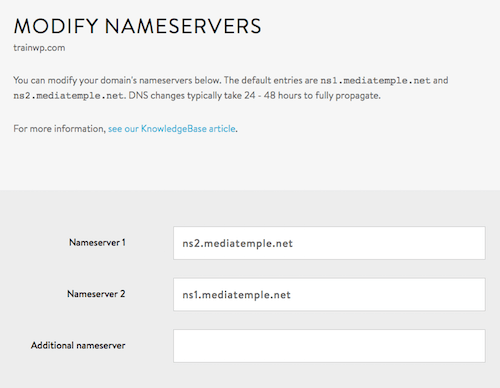
Votre hébergeur vous dira quels serveurs de noms spécifier. Mon compte SiteGround contient les informations suivantes :
ns1.am20.siteground.biz (107.6.152.202) ns2.am20.siteground.biz (181.224.143.216)Chaque fois que vous modifiez vos serveurs de noms, vous devrez attendre jusqu'à 72 heures pour qu'ils prennent effet. Le décalage dépendra également de votre position par rapport au serveur.
J'ai constaté que si le serveur est aux États-Unis et que je suis en Europe, le site Web fonctionnera correctement en quelques heures lorsqu'il est consulté depuis les États-Unis. Les changements prennent généralement plus de temps à se propager à l'étranger.
Sites Web et Domaines
De nos jours, en particulier avec l'hébergement WordPress géré, vous pourriez être un peu confus quant à la façon d'ajouter un site Web à votre hébergeur. Vous pourrez peut-être ajouter plusieurs installations WordPress sans jamais voir un écran demandant "Quel domaine voulez-vous ?"
Cela peut fonctionner de plusieurs façons. Examinons une manière spécifique de comprendre la différence entre les sites Web et les domaines.
Supposons que vous ayez un nouveau compte WordPress géré. Vous pouvez probablement ajouter plusieurs sites Web, et tout ce qui vous sera demandé est le nom de l'installation WordPress et vos informations d'utilisateur.
Une fois ce site Web créé, il est déjà accessible, généralement via un sous-domaine, comme wnub234.wpengine.com . Cela vous permet de configurer entièrement le site Web sans même posséder de domaine.
Si vous souhaitez faire référence au site Web avec votre propre domaine, comme awesomesite.com au lieu du vilain wnub234.wpengine.com , vous devrez alors ajouter un domaine et l'attribuer au site Web.
La dernière étape consiste à vous assurer que vous définissez les serveurs de noms de votre domaine sur les serveurs de noms de votre hébergeur. De cette façon, les utilisateurs seront acheminés vers le bon site Web lors de l'accès au domaine.
Installer WordPress
Si vous avez un hébergeur WordPress géré, vous pourrez le faire en remplissant un simple formulaire. Selon votre type de compte, vous pourrez peut-être ajouter n'importe quel nombre d'installations WordPress à votre compte. Avec Kinsta, vous rempliriez un formulaire rapide et vous auriez terminé :
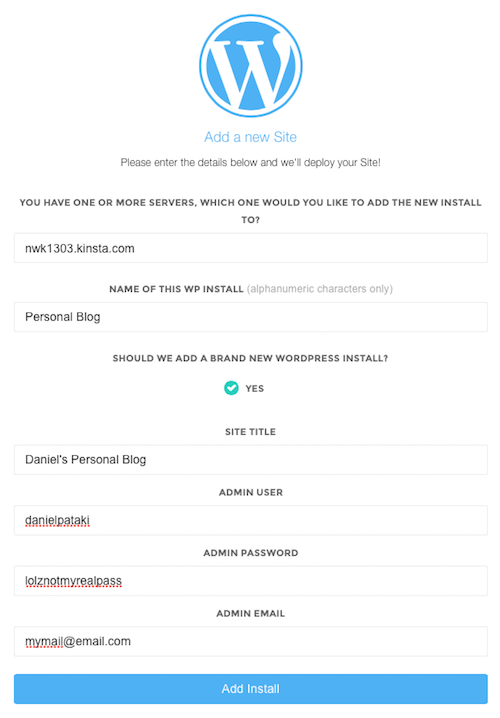
Si vous avez un compte partagé ou VPS, vous avez alors deux choix : installation en un clic ou installation manuelle. De nombreux hébergeurs proposent des outils d'installation WordPress pour minimiser le travail de cette étape.

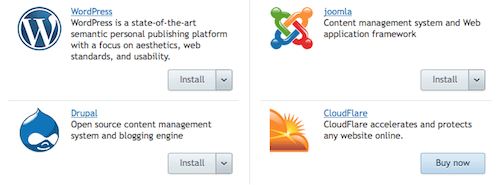
Si vous avez besoin de prendre la racine manuelle, ne vous inquiétez pas : ce n'est pas difficile ! Tout ce que vous aurez à faire est de télécharger WordPress, de télécharger tous les fichiers dans le dossier de votre domaine, de créer une base de données, de pointer votre navigateur vers le domaine et de suivre les instructions à l'écran.
Le WordPress Codex a un guide d'installation complet. Si vous êtes bloqué ou avez besoin d'aide pour créer une base de données, jetez-y un coup d'œil et vous aurez terminé en un rien de temps !
Lecture recommandée : Migrer un site Web vers WordPress est plus facile que vous ne le pensez
Une note sur WordPress
Il est temps de se salir les mains et de commencer à configurer notre site Web à partir de WordPress. Tout d'abord, je veux mentionner quelques éléments sur le fonctionnement de WordPress.
Je suis sûr que vous remarquerez que beaucoup de gens disent qu'ils n'aiment pas WordPress pour diverses raisons, telles qu'une mauvaise sécurité, un thème qui ne fonctionne pas ou que leur site Web devient très lent.
En réalité, WordPress est un excellent système, tout comme de nombreux autres systèmes, quelle que soit la taille du site Web. Les problèmes dont vous entendez parler, comme une mauvaise sécurité, des pages qui s'arrêtent ou une mauvaise interface utilisateur sur le front-end, sont presque exclusivement dus à des plugins et des thèmes mal codés.
Par conséquent, le thème et les plugins que vous choisissez comptent beaucoup. Vous savez comment certaines personnes ont des ordinateurs très lents et s'en plaignent toute la journée ? Ensuite, vous jetez un coup d'œil et voyez qu'ils ont installé tous les logiciels louches disponibles ? La situation est un peu comme ça.
Tomber sur un thème ou un plugin avec une intention malveillante est assez rare. Le plus souvent, les problèmes que l'on crée sont causés par un manque de rigueur ou une connaissance insuffisante des normes de codage.
Tout cela se résume à ceci : recherchez un thème et des plugins avec de bonnes critiques, une base d'utilisateurs importante et une équipe de développement active. Cela annulera ou minimisera tout impact négatif sur votre site Web.
Choisir un thème et des plugins
Choisir un thème est, à bien des égards, la tâche la plus difficile de toutes. Les plugins sont généralement plus spécifiques : vous en installez un pour effectuer une seule tâche. Alors que les thèmes ajoutent "simplement" les visuels de la page d'accueil, les tester peut être plus complexe.
Un thème contient des parties que vous ne pensez peut-être pas tester, telles que la page 404, la page de recherche, les archives, etc. De plus, certains thèmes offrent de nombreuses fonctionnalités, telles que la prise en charge de WooCommerce, bbPress, etc.
La qualité du code affecte la vitesse de votre site Web, qui, avec la conception, affecte directement vos utilisateurs.
Selon le type de site Web que vous avez (un blog personnel, une boutique, un forum, etc.), vous aurez également besoin de quelques plugins. Ceux-ci fonctionnent en conjonction avec votre thème et le back-end de WordPress pour fournir des fonctionnalités spécifiques. Passons en revue quelques configurations courantes.
Commerce électronique
WooCommerce est devenu le plugin standard à utiliser pour le e-commerce. Il contient tout ce dont vous avez besoin pour démarrer une activité en ligne dès la sortie de la boîte.
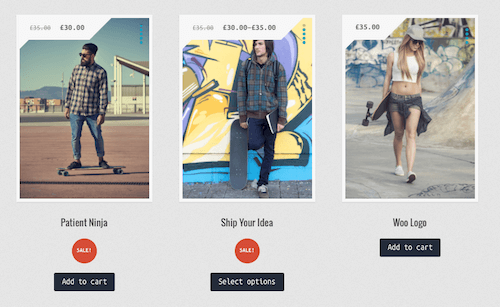
Forums
bbPress est un plug-in puissant, bien qu'un peu démodé, pour les forums. Une fois installé, vous et vos utilisateurs pouvez créer des catégories et des fils de discussion et publier des réponses. La gestion est facile depuis le back-end administratif de WordPress.
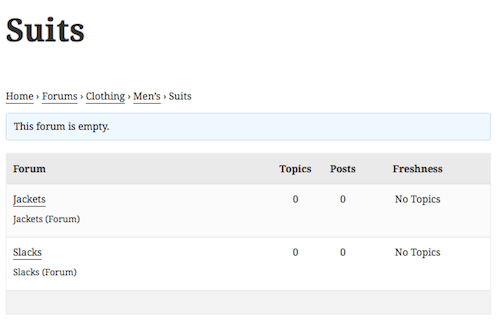
Réseau social
WordPress vous permet même de créer votre propre réseau social avec BuddyPress. Vous bénéficiez de la plupart des fonctionnalités auxquelles vous êtes habitué sur Facebook : profils, groupes, flux d'activité, notifications, connexions d'amis, messages privés, etc.
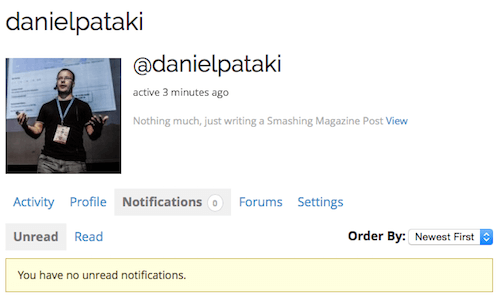
Sélection d'un thème
Une fois que vous avez vos plugins de base (vous pouvez en utiliser plusieurs ensemble), je vous recommande d'ajouter du contenu dans le back-end. Cela facilitera grandement l'évaluation de votre thème.
Si vous utilisez bbPress, créez des forums, des fils de discussion et des réponses. Créez plusieurs utilisateurs et répondez à différentes questions avec chacun d'eux. Si vous utilisez WooCommerce, ajoutez des produits avec de belles images et remplissez les détails.
Une limitation est que vous ne connaîtrez pas les capacités de ces plugins. Cela rend les tests presque impossibles, surtout si vous essayez également de vous familiariser avec un thème. Ma recommandation est la suivante. Si vous êtes nouveau sur WordPress ou sur un plugin particulier, testez-le toujours en utilisant un thème par défaut , tel que Twenty Fifteen. Twenty Fifteen est particulièrement bon car il s'agit d'un thème propre et minimal qui est codé par l'équipe WordPress et qui prend en charge tous les plugins.
Toutes les fonctionnalités ne seront pas parfaites, mais en termes de fonctionnalité, vous pourrez tout tester. Une fois que vous avez compris le thème et le plugin, vous pouvez choisir un thème différent et y tester les eaux. Vous remarquerez toute fonctionnalité manquante et tout élément sans style.
Ce que j'ai remarqué au cours de mes 10 années de travail avec WordPress, c'est qu'il n'y a presque pas de thème parfait, tout comme il n'y a pas de ligne de vêtements parfaite dans un grand magasin de vêtements. Vous préférerez peut-être un manteau s'il était plus long d'un pouce ou vos chaussures si elles avaient une courbe légèrement différente. La seule façon d'obtenir des vêtements vraiment parfaits est de les faire fabriquer spécialement pour vous, ce qui coûte extrêmement cher.
Idem avec les thèmes WordPress. La raison pour laquelle ils ne sont généralement pas parfaits est qu'ils sont conçus pour servir une large base d'utilisateurs. Si un thème est parfait pour vous, il manque probablement de fonctionnalités pour les autres. Vous pouvez obtenir un thème parfait si vous demandez à un développeur d'en créer un pour vous, mais cela coûte cher.
Au début, je suggère de se contenter d'un thème parfait à 90%. Dans de nombreux cas, ce qu'un propriétaire de site Web perçoit comme étant imparfait ne fait pas beaucoup de différence pour les utilisateurs. La vitesse du site Web et la facilité de navigation comptent bien plus que la perfection visuelle.
Obtenez un thème suffisamment proche et modifiez-le à l'aide des paramètres et des plugins. Demandez peut-être à un développeur d'apporter de petites modifications, mais ne vous y attardez pas trop. Vous pouvez toujours changer de thème ou faire créer un thème pour vous lorsque vous avez les fonds.
Il existe quelques lignes directrices pour choisir un bon thème, dont beaucoup peuvent être cochées avec quelques recherches. Les bases sont celles-ci :
- bonne conception, y compris une bonne lisibilité et une navigation facile ;
- code solide, sécurisé et rapide ;
- compatibilité avec la dernière version de WordPress ;
- développement actif;
- compatibilité avec les plugins populaires ;
- soutien et documentation.
Thèmes premium et gratuits
Contrairement à la croyance populaire, les thèmes gratuits ne sont pas de moins bonne qualité que les thèmes premium. Vous trouverez des thèmes étonnants et horribles dans les deux catégories. Cela dépend de l'effort de l'équipe de codage derrière le thème, pas du prix.
Dans de nombreux cas, évaluer la qualité d'un thème premium est plus facile. Parce que les gens ont payé pour cela, ils seront beaucoup plus susceptibles d'évaluer et de commenter le thème que les utilisateurs de thèmes gratuits.
Lecture recommandée : Comment créer et personnaliser un thème enfant WordPress
Plugins essentiels
Dans cette section, j'ai pensé vous montrer quelques excellents plugins que de nombreux utilisateurs de WordPress installent sans réfléchir. Certains d'entre eux sont parfaits pour afficher du contenu, certains ajoutent des fonctionnalités sociales, certains sécurisent votre site Web et certains sont tout simplement utiles.
Lecture recommandée : Comment accélérer votre site WordPress
Pack SEO tout en un
Si vous souhaitez optimiser votre contenu pour maximiser l'amour qu'il reçoit des moteurs de recherche, vous aurez besoin d'un plugin SEO, et All in One SEO Pack est un excellent choix.
Une fois installé, vous pouvez définir de nombreuses méta-informations pour votre site Web et pour des publications individuelles. Vous pourrez prévisualiser l'apparence d'une page dans les résultats Google et divers autres éléments importants qui entrent dans l'optimisation du contenu.
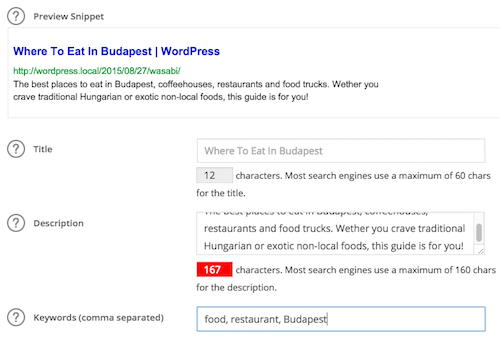
Sauvegarde et restauration Dropbox
La sauvegarde et la restauration constitueront une grande partie de vos efforts liés à la sécurité. Dropbox Backup & Restore automatise cette tâche pour vous. Il crée une sauvegarde complète de tous vos fichiers et de votre base de données, soit localement, soit sur Dropbox.
Quelle que soit la solution de sauvegarde que vous utilisez, assurez-vous de stocker vos sauvegardes hors du serveur. Si le disque dur de votre serveur tombe en panne, vos sauvegardes disparaîtront également, bien sûr.
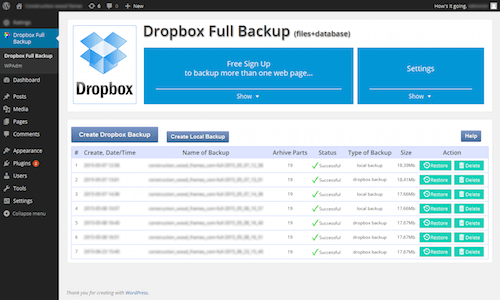
VaultPress
Bien qu'il ne soit pas gratuit, mon plugin préféré pour la sauvegarde est VaultPress. Il a été créé par les bonnes personnes d'Automattic, la société qui gère WordPress, ce qui signifie qu'il s'intègre complètement au système.
Il est lié à un service de sauvegarde qui s'occupe de tout automatiquement. Vous n'avez même pas besoin de cliquer sur "Sauvegarder" ; la tâche s'exécute dans les délais et vous pouvez tout restaurer en un seul clic.
Les plans commencent à 5 $ par mois, ce qui est une bonne affaire si vous comptez sur votre site Web pour gagner de l'argent. En plus du service de sauvegarde, le plugin garde également un œil sur la sécurité de votre site Web et les statistiques de visiteurs.
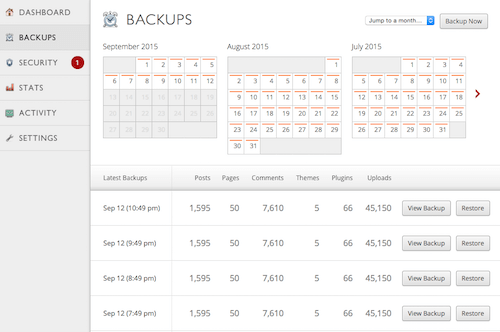
Akismet
Akismet est préinstallé avec toutes les installations WordPress. Il s'agit d'un plugin lié à un service qui garantit que la section des commentaires de votre site Web reste exempte de spam.
La puissance d'Akismet est qu'il est basé sur le cloud. Il utilise les données recueillies sur les spammeurs sur des millions de sites Web pour fournir une protection anti-spam plus efficace que tout ce que vous pourriez faire localement.
L'utilisation d'Akismet est gratuite, mais veuillez envisager d'opter pour l'option payante si vous comptez sur votre site Web pour gagner de l'argent. Akismet est un excellent service et mérite aussi un peu d'amour !
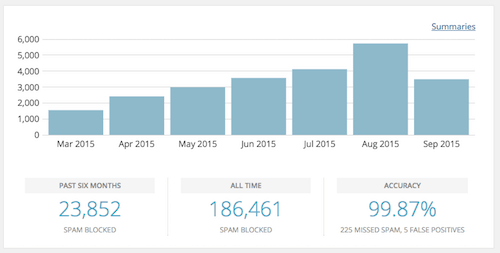
Cache total W3
La mise en cache peut considérablement accélérer un site Web en proposant des pages statiques au lieu de pages dynamiques. Un seul message ne changera généralement pas, sauf si vous mettez à jour le message ou si quelqu'un publie un commentaire.
Ce type de page peut être enregistré tel quel, et WordPress pourra servir la version enregistrée beaucoup plus rapidement qu'en assemblant la page à l'aide de code côté serveur et de requêtes de base de données à chaque fois. Chaque fois que la page change, la version enregistrée est mise à jour.
W3 Total Cache est une solution de mise en cache bien connue et performante qui tire le meilleur parti de votre site Web.
Notez que vous pouvez modifier de nombreux paramètres et, dans de rares cas, certains d'entre eux pourraient ralentir votre site Web. Si vous regardez la documentation et ne manipulez que quelques éléments à la fois, tout ira bien.
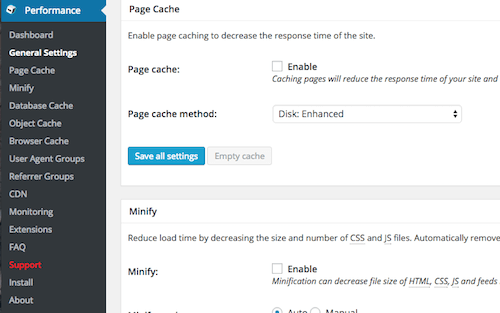
Jet pack
Jetpack est un plugin monstre qui est devenu si riche en fonctionnalités qu'il prend en fait plus d'espace que WordPress lui-même. Ce n'est pas un problème car il fournit des fonctionnalités vraiment géniales.
Des formulaires de contact aux boutons de partage social en passant par les galeries améliorées, Jetpack offre une vaste gamme de fonctionnalités.
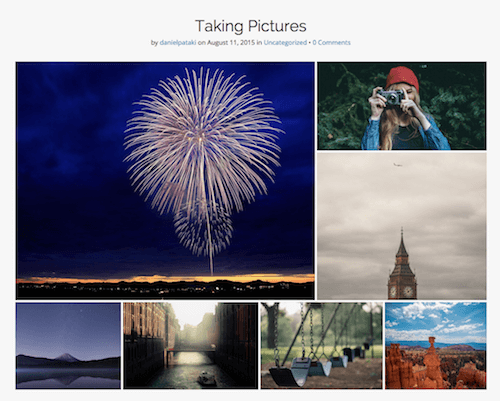
Formes Ninja
Si vous souhaitez ajouter un formulaire de contact ou tout type de formulaire de collecte d'informations à votre site Web, vous disposez de plusieurs options, dont Ninja Forms.
Vous pouvez configurer tous les champs dont vous avez besoin, ajouter des CAPTCHA et d'autres mesures de sécurité, puis attendre que les réponses circulent. Mieux encore, les réponses ne sont pas seulement envoyées par e-mail ; ils sont stockés dans WordPress pour référence future !
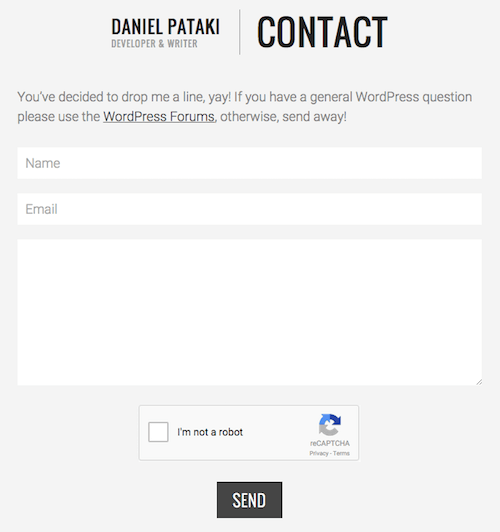
Sécurité iThèmes
Un aspect de la sécurité est la sauvegarde ; un autre prévient activement les menaces. C'est là qu'intervient un plugin comme iThemes Security.
Il surveille les connexions des utilisateurs, ajoute une authentification à deux facteurs, définit l'expiration des mots de passe, surveille les modifications apportées aux fichiers, masque des parties du site Web pour les masquer du code malveillant et bien plus encore !
La plupart des fonctionnalités sont définies et oubliées, vous pouvez donc configurer le plugin une fois et être beaucoup plus sûr en conséquence !
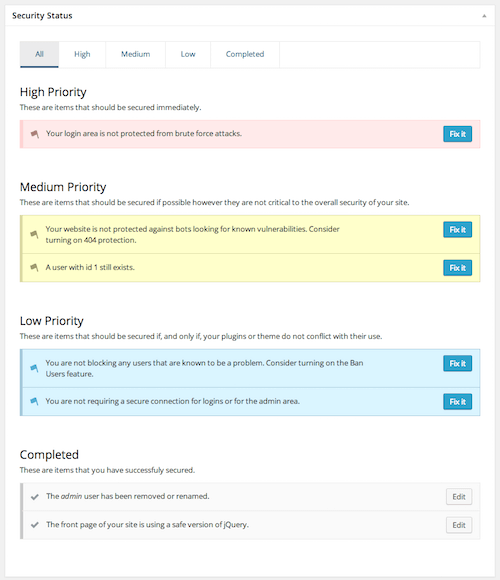
La liste continue
Des milliers et des milliers de plugins sont dans le référentiel pour tous les scénarios auxquels vous pourriez penser. Chaque plugin que j'ai mentionné a des dizaines d'alternatives que vous pourriez préférer. C'est payant d'essayer de nouvelles choses et de garder les yeux ouverts !
Consultez les avis, la dernière date de sortie, le site Web du développeur, la documentation et le produit lui-même pour déterminer si celui-ci vous convient. Et n'oubliez pas : vous pouvez changer de plugin à tout moment si vous n'êtes pas satisfait !
Garder WordPress sécurisé
Nous avons couvert de nombreuses bases avec les plugins de sauvegarde et de sécurité mentionnés ci-dessus, mais je souhaite consacrer une section à quelques règles simples à suivre, car il est si important de bien faire les choses.
Les pirates suivent toujours le chemin de moindre résistance. Ils recherchent des défauts communs faciles à exploiter. En fait, vous pouvez probablement vous débrouiller en suivant ces deux règles simples :
- Gardez toujours WordPress et tous les plugins et thèmes à jour.
- Utilisez toujours des mots de passe forts et changez vos mots de passe tous les deux mois.
Si vous suivez ces règles, vous contournerez 99% de toutes les tentatives sur votre site Web. Pour contourner le 1% restant, vous pouvez utiliser diverses tactiques, certaines simples, d'autres nécessitant un peu plus de travail.
Smashing Magazine a un article assez complet sur la sécurisation de votre site WordPress. Si vous êtes inquiet pour la sécurité ou si vous voulez en faire plus, jetez un coup d'œil.
Pages essentielles
Now that everything is set up, you can finally start adding content! While what you add is up to you, there are some usual bits of content, even some that you may be forced to have by law.
Page d'accueil
The home page is the most difficult to make. WordPress allows you to create a static page or a dynamic page. The default is a dynamic page that lists your ten most recent posts.
If you're creating an online resume or a corporate website, then you might prefer to present details about yourself or the company. In this case, create a page in WordPress and set it as the home page in the “Settings” → “Reading” section.
About Page
An “About” page appears on almost all websites. For a personal website or blog, it can be used to tell your story, allowing users to get to know you. For a corporate website, it would contain more information about the company.
Don't underestimate the power of this page! While you might not think that the information on there is fun, important or useful, your followers and fans might well think otherwise.
If you're applying for a job or working as a freelancer, your employer might just have a look. If they are looking for someone detail-oriented, then they will look at every nook and cranny of your website to make sure it all holds up!
Contact Page
If you want people to reach you, then a contact page could well be the way to go. You can use Ninja Forms to create a form and show your basic contact information.
Many pages use Google Maps to indicate a location. This is available via a plugin such as Simple Google Maps Short Code, or you can use Google Maps' embedding functionality.
Required E-Commerce Pages
If you want to sell products online, you might be required by law or by your payment processor to publish certain pages. These usually include the following:
- terms of service,
- refund policy,
- privacy policy,
- contact details.
Some of this information can be added to a single page, but one thing's for sure: Many payment providers will not approve your website unless they see this information somewhere.
In addition to appeasing payment processors, you should actually give this content a close read and make sure you can deliver on your promises. Visitors will feel safer knowing they are protected by a privacy and refund policy.
Cookie Handling
In the European Union, a “cookie law” has been passed that requires websites to provide visitors with information about how cookies are used. You could phrase it to convey that usage of the website implies consent, but an information page about cookies is a good idea.
If you need information about the cookie law, Optanon's page has everything you need to understand and comply with this law.
A bunch of plugins display a cookie information bar on your website without much hassle. Take a look and implement one if you're based in the EU.
Website Analytics
Analytics for websites are a multi-pronged tool. They can be used to approach potential advertisers, to increase the value of your website and to provide insight into your visitors (which can lead to optimization) — and they're fun!
Advanced tools such as Google Analytics track the number of visitors, where they come from, how long they stay, how many pages they visit and so on.
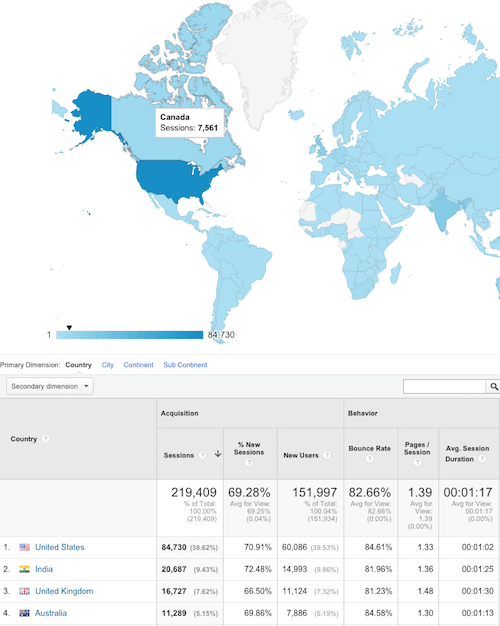
You can create an account with Google Analytics for free and use a plugin such as Google Analytics Dashboard for WP to add your tracking code and to display analytics data right there in the back end.
Using Analytics Data
Using analytics data and acting on it could be (and is) the subject of multiple books. Instead, I just want to share some basic thoughts on how to start using it.
Once some data is coming in, you'll start to notice trends. You'll see when your website tends to get the most visits and when it gets the least. Use this data to your advantage. Post new content when you get a lot of visitors, and schedule maintenance and downtime during off periods.
If you've made a change to your website or published a particularly promising bit of content, keep track of your statistics to see the effect. If visits go up, then you know you've done something right; if they go down, something might be wrong.
If you're interested in learning more, Smashing Magazine has a guide to Google Analytics ready for you!
Sommaire
Creating the perfect website is not an easy task, nor is it a done deal. The perfect website requires time and continual work to keep it that way.
There's always something to optimize, trends to keep up with, security issues to worry about. If you plan on being in business for years to come, prepare yourself. Your website will go down at some point for some unknown reason; the code and design will get old at some point; and you will find bugs with time.
Perfecting a website entails putting services in place to handle such problems: a content and database backup, a maintenance theme, a good developer and designer, and so on.
Don't worry if you don't have everything in place to make your website perfect. Start out as best as you can. Above all else, a perfect website requires experience, which you can only get by giving things a go and sticking around.
